— 本帖被 不靠谱贝贝 设置为精华(2017-06-01) —

前两天51干警网本人使用阿里云的免费邀请码获取了半年的云服务器使用权限,其实51自己本身的服务器和虚拟主机是够用的,不过免费的东西不用白不用。
今天是五一劳动节,刚好51的昵称也有个51。所有51给自己下了个定义。在这个月每周出最少一片图文或者视频教程。欢迎大家监督~
教程目的:让用户使用阿里云服务器通过宝塔linux可视化面板能够创建一个网站。
那么今天我们就从阿里云ECS服务器的教程做起。
ECS服务器挂载云盘(非普通云盘)图文教程
1首先看一下服务器给的云盘空间大小。

图片中大家可以看到有两个高效云盘分别是系统盘40GB和数据盘20GB。
2通过xshell登录服务器,我们输入代码 df -h 只有一个40GB的系统盘,找到20GB的数据盘。

3我们输入 fdisk -l

可以看到又一个 /dev/vbd1 的20GB的硬盘。
4发现有这个数据盘就好办了。运行 fdisk /dev/vdb,对数据盘进行分区。根据提示,依次输入 n,p,1,两次回车,wq,分区就开始了。

5运行 fdisk -l 命令,查看新的分区。新分区 vdb1 已经创建好。如下面示例中的/dev/vdb1。

6运行mkfs.ext3 /dev/vdb1,对新分区进行格式化。

7因为我想用宝塔的linux面板,它的根目录默认的是www目录,然后我直接把这20GB的数据盘单独放在www目录下面。
运行 mkdir /www

创建www文件夹。
8运行 echo /dev/vdb1 /www ext3 defaults 0 0 >> /etc/fstab 把新分区信息写入。

9运行 mount /dev/xvdb /www 挂载新分区,然后执行 df -h 查看分区。如果出现数据盘信息,说明挂载成功,可以使用新分区了。

特别提醒:在这里51特别提醒,如果按照阿里云官方帮助文档的第六步进行自己设定文件目录。会有如下提示:
![]()
这说明没有创建这个目录,需要按照51的第七步进行操作。
 WM云建站
WM云建站